这次我们将详细展示如何在3ds Max中制作摩托车轮胎花纹。我们从基础模型开始,首先创建一个简单的轮胎形状。然后,我们会深入讨论如何设计和实施复杂的花纹细节,利用重复和对称元素以实现高效的建模。接着,我们会应用材质和贴图技术,赋予轮胎真实的橡胶外观。最后,我们还会介绍一些渲染技巧,使得你的轮胎模型在视觉上更具吸引力。无论你是3D建模新手还是经验丰富的设计师,这篇教程都将为你提供值得参考的技术和见解。让我们立即开始创造你的第一款摩托车轮胎吧。
案例高模效果


轮胎1

轮胎2
案例整体流程:
本次案例是一套摩托车制作系列教程,这期只有轮胎和轮毂的高模制作部分,下期会出轮胎低模、UV、烘焙和贴图部分,最终会呈现一套完整的摩托车制作过程一共分5期 1、轮胎高模 2、轮胎低模及贴图部分3、发动机高模4、发动机低模及贴图部分5、最终渲染,最后会整理一套完整的视频案例;
一、前期准备

1、搜集参考图

2、Max中建立一个等比例参考图背景板,轮胎的中心点放到原点上(0.0.0),方便模型对称;

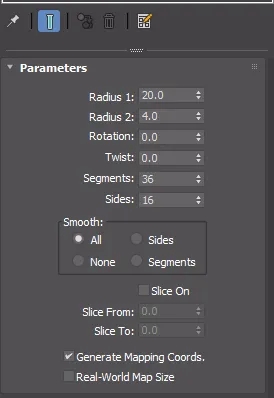
3、开始搭建轮胎基础中模,制作思路由基础圆环开始,调节圆环的内外半径和适合的段数(Segments:36 、Sides16);
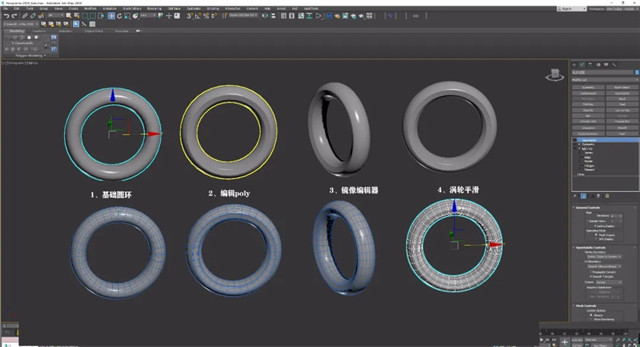
4、过程分解:
基础环形 Trous \ Edit poly \ Symmetry对称 \ Edit poly卡线 \ 涡轮平滑2级
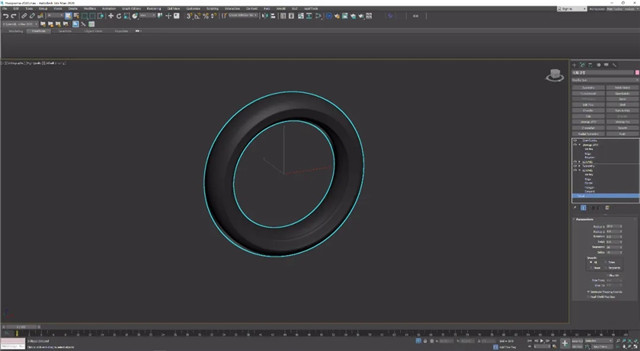
5、最后效果
二、3Dmax环形对称插件Radial Symmetry
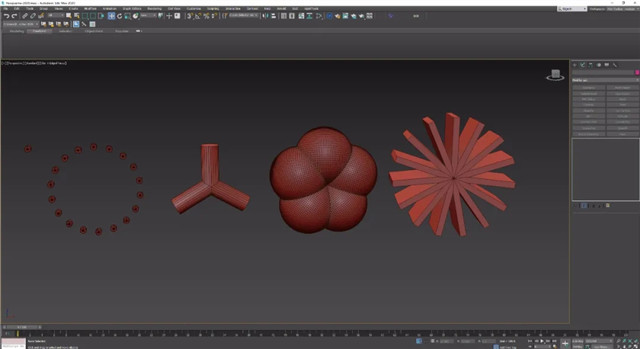
1、简介:Radial Symmetry是一个3DS MAX的修改器插件,可以做环形对称复制效果,制作环形模型对称,数量调节非常方便;
2、安装说明:
(A)关闭3DS MAX
(B)拷贝对应版本的RadialSymmetry.dlm到MAX的插件文件夹,默认比如为C:\Program Files\Autodesk\3ds Max xxxx\plugins
(C)打开3DS MAX,在修改器列表就可以看到Radial Symmetry
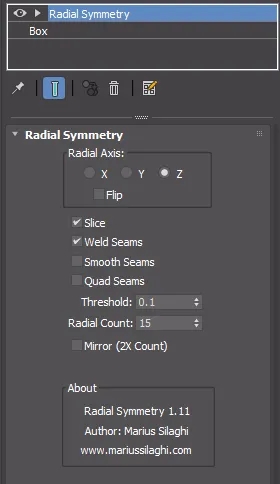
3、功能:
(A) Radial Axis : X Y Z 旋转轴,这个功能比较重要,大多的效果都是调节这里;
(B)Radial Count: 复制数量
(C)Smooth Seams:平滑接缝
(D)Quad Seams : 四边化接缝,用的比较少
(E)Mirror :双倍镜像
三、轮胎花纹、轮毂及刹车片制作
A、轮胎1花纹
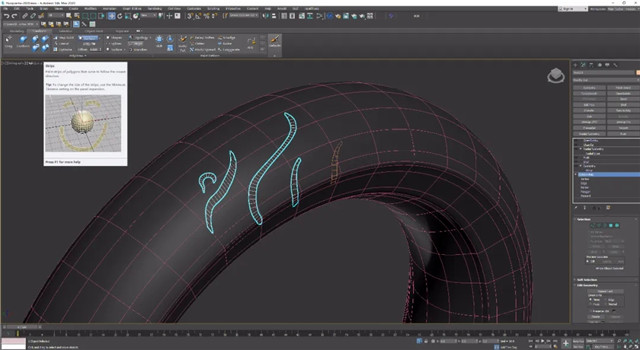
1、使用拓扑工具,绘制花纹模型 ,拾取轮胎高模,使用Strips工具基于表面绘制模型;花纹是根据参考图,自己DIY了一个花纹;
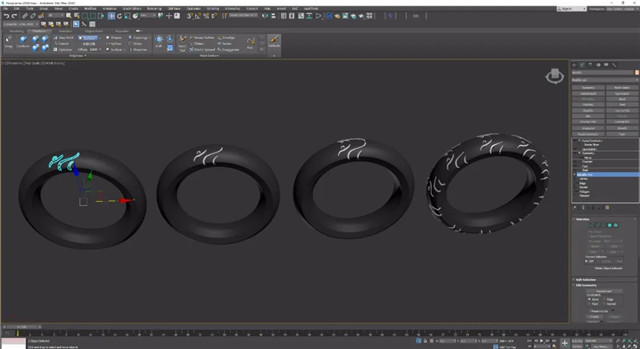
2、绘制花纹图形 \ shell 厚度 \ pull加宽 \ 左右对称 \ 涡轮平滑 \环形对称 ;
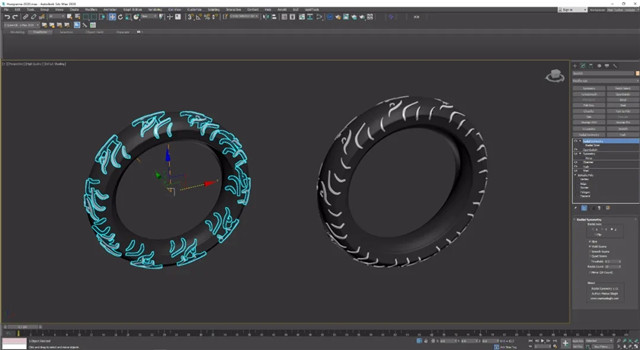
3、环形对称:z轴方向 、Radial count:10 个。
B、轮胎2花纹
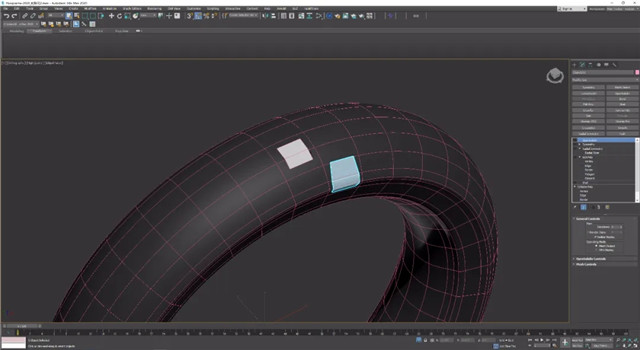
1、在轮胎模型上提取两块模型,编辑到上图形状;
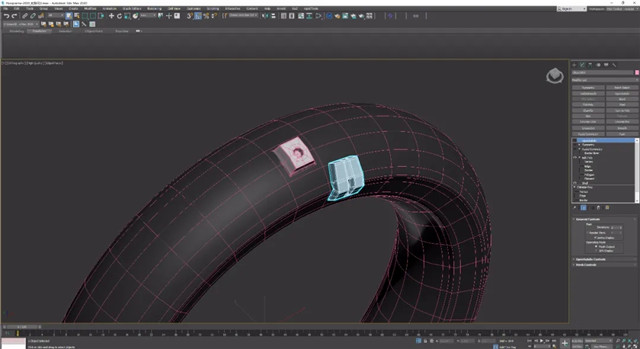
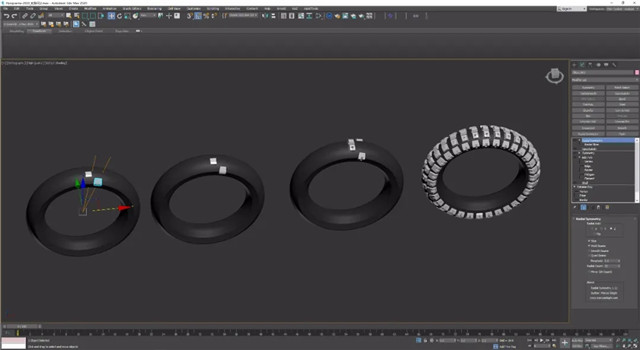
2、加shell 厚度 \编辑多边形,添加凹槽和孔洞 \ 左右对称\ 涡轮平滑 \环形对称(复制32个)
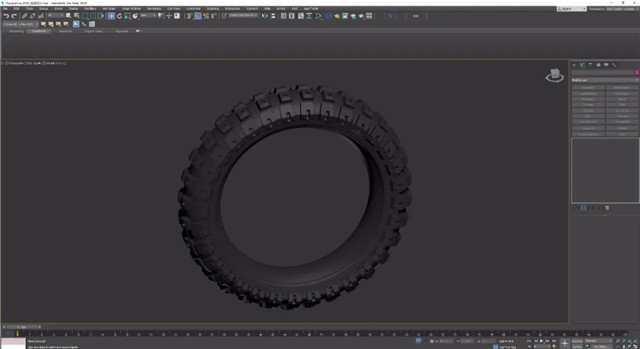
3、环形对称:z轴方向 、Radial count:32 个

Zbrush效果
备注:到这一步模型还没有最终完成,还需导入到Zbrush里做细节调整,需要让花纹和轮胎合并成一体模型,边缘做柔和的过渡,模型才会显得更加真实;
C、轮毂制作
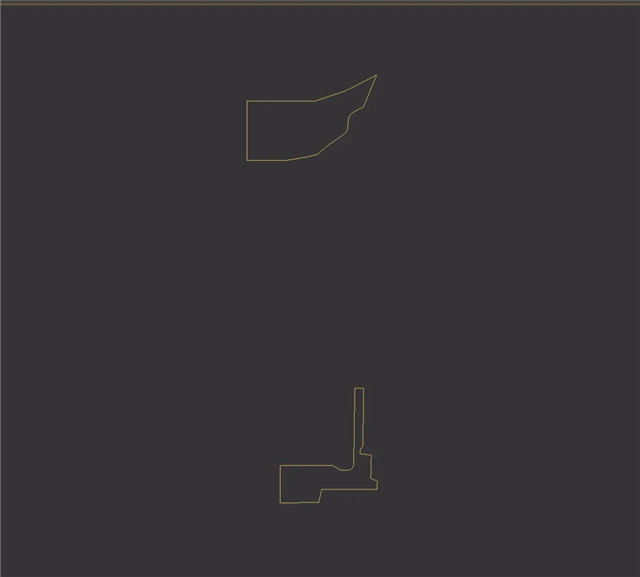
1、轮毂的制作思路:先用勾勒出剖面结构;
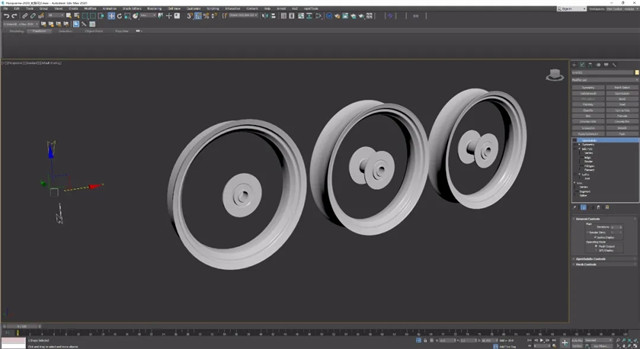
2、添加车削编辑器(lathe),角度360 、段数60 ,点开子集调整轮毂的半径;
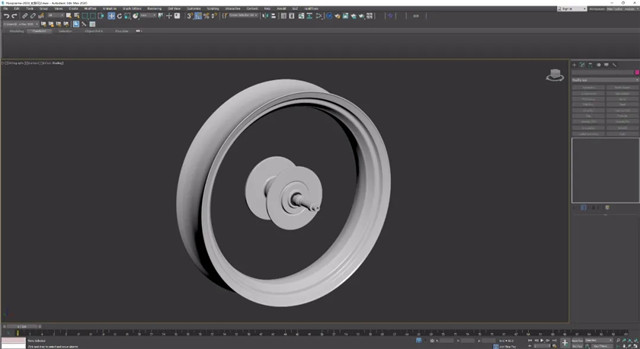
3、添加symmetry左右对称 \Edit poly 卡线\ 涡轮平滑
备注:这种方法之前在枪械硬表面推文里有过详细的讲解,用在制作瞄准镜的部分;
D、刹车片
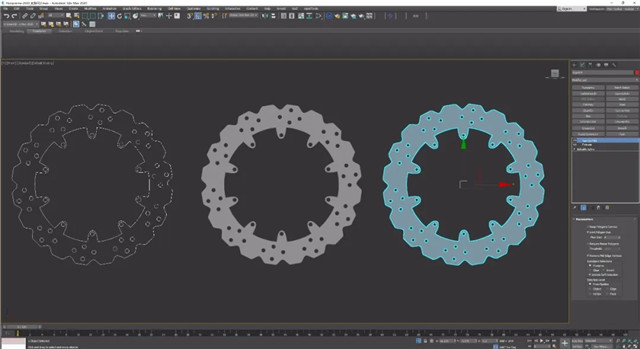
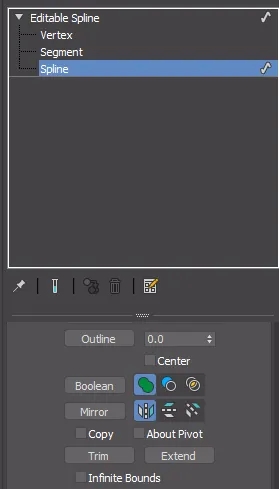
1、刹车片制作思路:使用2D图形(星型和圆形),利用2D布尔工具调整图形;
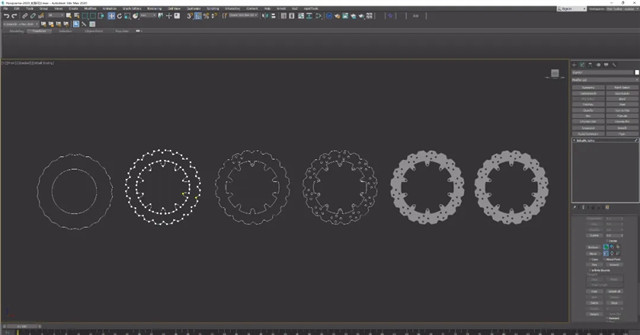
2、过程:大型调整完 \ 添加圆形孔洞 \ 环形复制一圈\挤出厚度
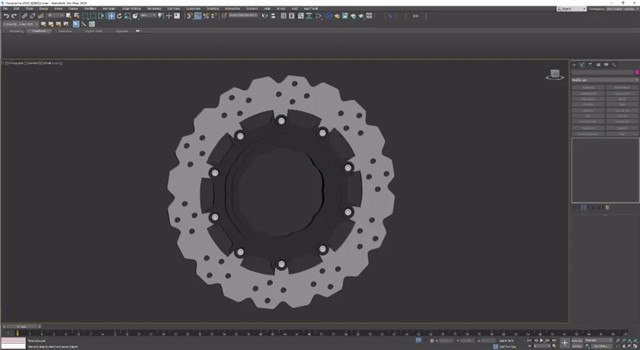
3、最后挤出效果:导入Zbrush之前模型需要转化成四边面(turn to poly),这样模型才不会出现碎面;
E、车条结构
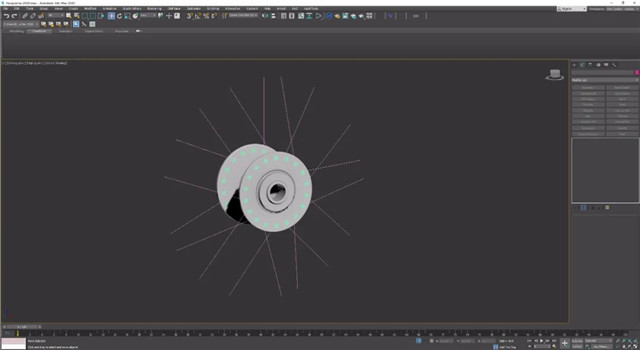
1、使用样条线制作单根车条,根据参考图复制出车条的数量;
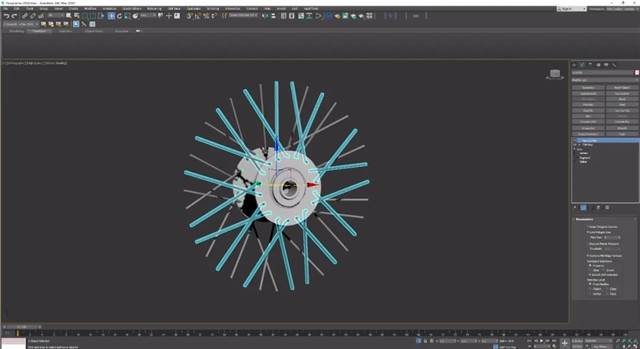

2、选择样条线显示实体模型:添加Edit poly\ 转化成四边面(turn to poly)
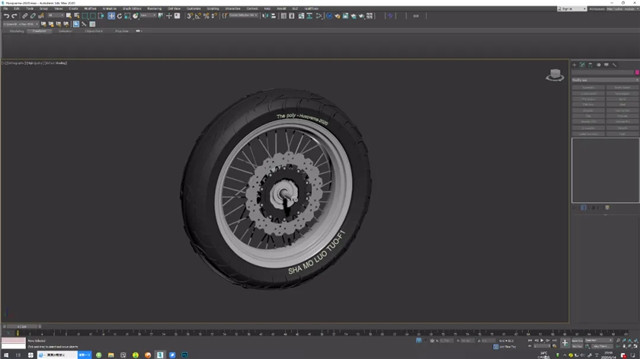
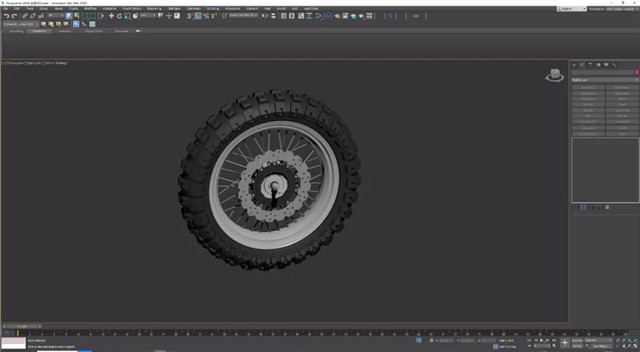
3、max 中最后效果。
四、Zbrush中布尔运算花纹及绘制
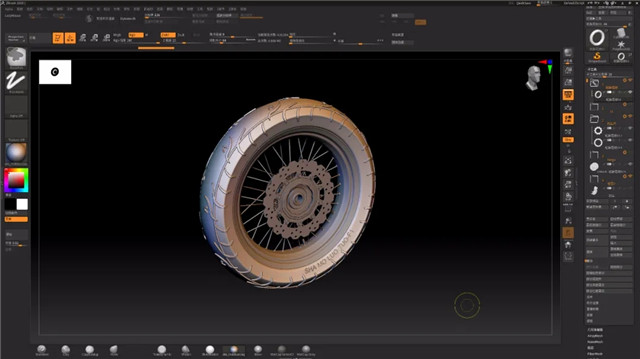
1、模型整体导入到Zbrush、格式obj或者GoZ到Zbursh;
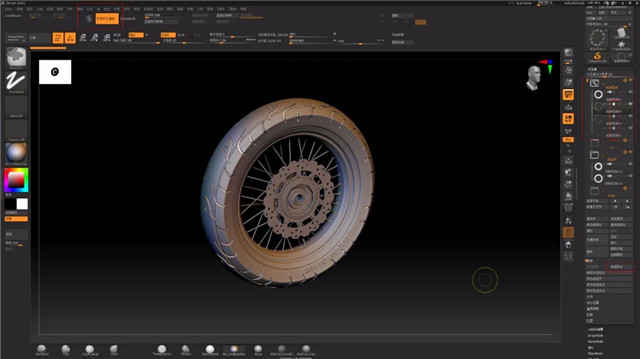
2、建立轮胎文件夹,子工具拆分下选择\按组拆分 ,花纹选择差集 、开启预览布尔渲染;
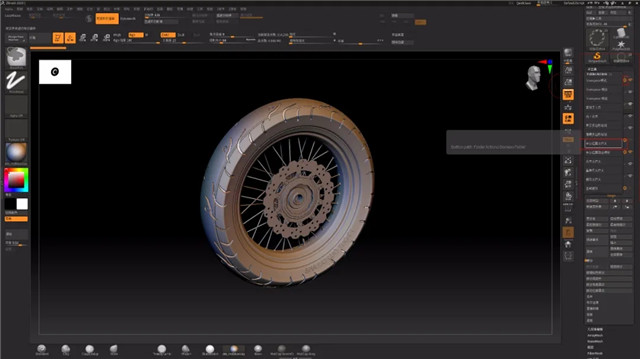
3、预览效果没问题后,选择轮胎文件夹齿轮图标,布尔运算文件夹 、生成新的布尔模型;
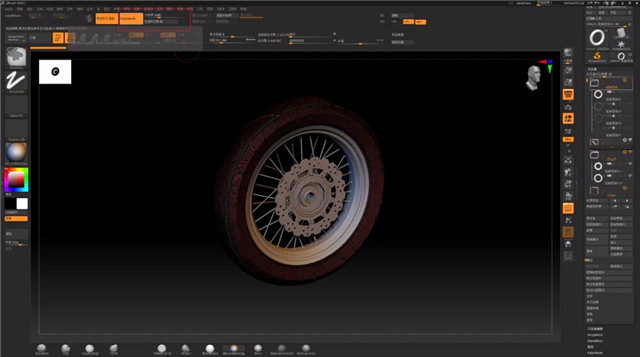
4、Dynamesh:分辨率开到1024或者1280 都可以,分辨率越高模型越精细;
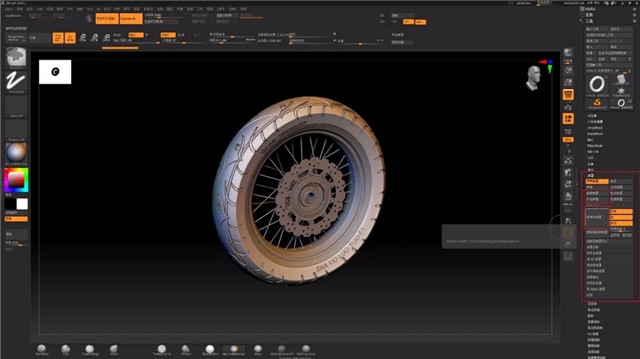
5、遮罩:按特性遮罩,会根据组的边缘生成遮罩,扩展一次遮罩、在模糊一次遮罩;
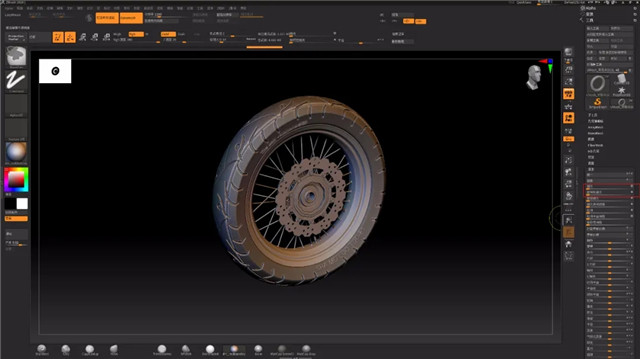
6、反选遮罩、选择变换下方 抛光命令,值给到2-3就可以,边缘要希望软一点可以在给两次抛光;
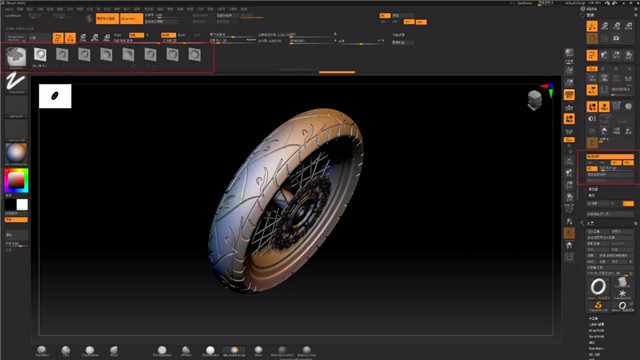
7、添加花纹细节,选择凹槽笔刷 、x快捷键开启对称 ,打开R 环形对称数值给10,增加花纹细节;

8、第一种花纹最终效果;
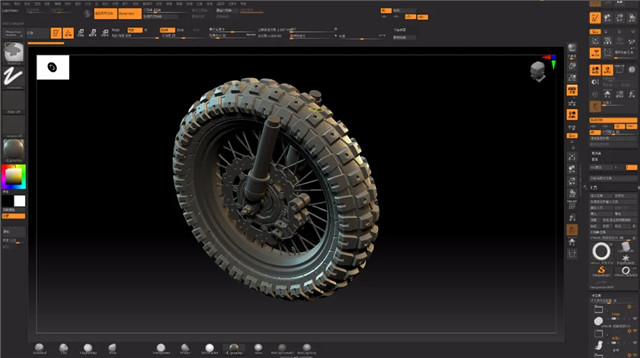
9、第二种花纹操作同上,注意布尔运算需要选择合集,把模型合并成一个整体,dynamesh 、抛光、使用凹槽笔刷增加花纹细节;



10、轮胎最终效果

















